برنامه پشتیبان گیری فایل نرم افزار پشتیبان گیری رایگان
درباره fbackup
fbackup این یک رابط کاربری ساده و جادوگر دوستانه برای پیکربندی پروفیل های رزرو است که ارائه خواهد شد برای تعیین:
- جایی که شما می خواهید پشتیبان گیری (تخصیص) را ذخیره کنید.
- چی شما می خواهید رزرو کنید (اشیاء).
- چطوری شما می خواهید داده ها را کاهش دهید (با استفاده از کپی کامل با بایگانی بعدی در فایل های ZIP، یا نیاز به یک نسخه دقیق از داده های اصلی بدون بسته بندی آنها را به آرشیو).
- چه زمانی شما می خواهید به عقب بر گردیم (شما می توانید راه اندازی خودکار کار را برنامه ریزی کنید، یا آنها را به صورت اختیاری انجام دهید).
پس از پیکربندی یک نمایه پشتیبان، شما می توانید آن را به صورت دستی با فشار دادن دکمه Run (یا F6) اجرا کنید، یا اگر شما آن را به برنامه ریز اضافه کردید، در برنامه. FBackup به شما امکان می دهد به راحتی اطلاعات را از درایوهای محلی (از جمله USB متصل) به سایر درایوهای USB / FireWire یا منابع شبکه متصل کنید. ممکن است برای ایجاد آرشیو های ZIP استاندارد (زمانی که حالت کپی کامل استفاده می شود)، یا نسخه های دقیق از منبع بدون بسته بندی (با استفاده از حالت آینه رزرو رزرو).
ادامه مطلب تصاویریویژگی های کلیدی
چه چیزی باعث می شود که بسته شدن از جمعیت باشداین برنامه برای استفاده شخصی و تجاری رایگان است.
FBackup یک برنامه پشتیبان است، رایگان برای استفاده در خانه و در دفتر. این به این معنی است که شما پول را صرفه جویی می کنید، به جای دادن آنها به یک برنامه کاهش اطلاعات دیگر.
رزرو خودکار
شما یک نمایه پشتیبان ایجاد می کنید، به آن راه اندازی خودکار اختصاص دهید و دیگر این را به یاد نمی آورید. Fbackup به طور خودکار کپی های داده ها را در یک زمان تعیین شده ایجاد می کند، که به شما نه تنها اعتماد به نفس در ایمنی فایل ها، بلکه یک زمان اضافی اضافی را به شما می دهد.
پشتیبان گیری بسته بندی زیپ
هنگام رزرو یک نوع کامل، فایل های منبع با توجه به الگوریتم ZIP استاندارد بایگانی می شوند. FBackup از فشرده سازی ZIP64 استفاده می کند که به شما اجازه می دهد تا بایگانی بیش از 2 گیگابایت را ایجاد کنید. علاوه بر این، شما می توانید آرشیو ها را با یک رمز عبور محافظت کنید که درخواست می شود زمانی که داده ها از آنها بازیابی می شوند.
توصیفات
آنچه کاربران ما در مورد fbackup می گویندمن در طول سال ها بسیاری از برنامه های پشتیبان را امتحان کردم این نیز بسیار قدرتمند و منحصر به فرد است تا آنجا که نرم افزار پشتیبان گیری نگران است.
Darrenwalker (FileForum)
قطعه نرم افزار بسیار مفید برای هر کاربر. ساده برای استفاده و به راحتی فایل های خود را پشتیبان گیری و از فساد محافظت می کند. من این را به هر کسی توصیه می کنم به دنبال یک نرم افزار ساده و آسان برای استفاده از فایل های مهم خود را. این به این معنی است که به این معنی است که شما برای هر چیزی پرداخت نمی کنید.
Raidenzxz (download.com)
این نرم افزار را برای پشت سر گذاشت و مهمتر از همه برای بازگرداندن بود. این کار به عنوان تبلیغ شده کار کرد. این ساده بود و خوب کار کرد. اکنون دو بار من را نجات دادم، زمانی که مادربرد بد درایوهای سخت را در راه اندازی آینه RAID برداشت. من به دلیل گستره وسیعی از توانایی، بسته بهتر را دوست دارم.
Breebree (FileForum)
آسان برای استفاده و قادر به مشخص کردن فقط آنچه که باید پشتیبان گیری شود. من آن را برای انجام 7 شغل، فیلم، اسناد، موسیقی، دسکتاپ، چشم انداز و عکس ها تنظیم کردم. گزینه های "فرمت های پشتیبان گیری ZIP، آینه و کامل" انعطاف پذیری را فراهم می کنند زمانی که محدودیت های ظرفیت یک عامل است.
hjharris (download.com)
کامل، آسان برای استفاده، نرم افزار پشتیبان قابل اعتماد و چند منظوره در آخر. پس از تلاش (و حذف) بسیاری دیگر تحت تاثیر قرار گرفتم. FBackup همه چیزهایی را که می خواهم انجام دهم، انجام می شود، بنابراین برای اقامت اینجاست. توصیه می شود!
نیکلاس (FileForum)
شگفت آور کامل برای یک برنامه رایگان. قابلیت های گسترده، از جمله تمام گزینه های پشتیبان استاندارد، اما با ویژگی های بسیاری دیگر که رقابت فقط برای ارتقاء پرداخت می شود. مدت زمان طولانی برای پیدا کردن fbackup در میان تمام ابزارها وجود دارد، اما ارزش جستجوی اضافی بود.
kfitzharr (download.com)
آموزش
تماشای فیلم هایی که در عمل نشان می دهندما "دوباره به Softland
بیشتر بدانید در مورد شرکت که باعث می شود fbackupدرباره ما
Softland یک شرکت در سال 1999 تاسیس شده است، متعهد به ارائه نرم افزار با کیفیت با استفاده از راه حل های توسعه نوآورانه است. ما همیشه نیازهای مشتریان خود را اول قرار می دهیم و این "بازخورد کاربران ما" را ارزیابی می کنیم.
هر کدام از مشکلات پشتیبان گیری داده ها را به روش خود حل می کند: بعضی از آنها از یک درایو HDD خارجی استفاده می کنند، دیگران همه چیز را در CD و دی وی دی ها بازنویسی می کنند، بعضی از آنها ترجیح می دهند یک هارد دیسک داخلی اضافی، جایی که فایل ها و پوشه ها را از زمان بازنشانی کنند به زمان اما پس از همه، به طور کلی، مشکل پشتیبان، ایجاد یک کپی از داده های مهم نیست، بلکه فراموش نکنید که این کار را انجام دهید. هر شخصی که در کامپیوتر کار می کند دارای فایل های مهم است که اغلب تغییر یافته و تکمیل می شود. میتونه باشه جداول اکسل, اسناد و مدارکفایل هایی که در آن تنظیمات برنامه های مختلف ذخیره می شود - از پایگاه داده دایرکتوری دیسک به پروفایل های مرورگر کاربر. چنین فایل هایی دارای ارزش بسیار بیشتری نسبت به فیلم ها، فیلم ها، موسیقی و سایر اطلاعاتی هستند که گیگابایت ها از شبکه از بین می روند و در رسانه های پشتیبان ثبت شده اند. هنگامی که فیلم دانلود شده ساده است، روی دیسک بنویسید. اما ایجاد روزانه نسخه های دائما در حال تغییر فایل های کاری - اشغال کاملا مشکل است، و تعداد کمی از مردم سازمان یافته اند که به طور مداوم نیاز به پشتیبان گیری را به یاد می آورد و آن را می سازد. در بررسی امروز، ما برنامه هایی را که از نیاز به یادآوری به طور مداوم حفظ یک کپی از داده های مهم را در نظر می گیریم، در نظر خواهیم گرفت. علاوه بر این، ما تنها در کسانی که دارای وضعیت آزاد هستند، ساکن خواهند شد.
توسعه دهنده: نرم افزار دسکتاپاندازه توزیع: 10 مگابایت
توزیع: رایگان
فایل پشتیبان گیری فایل رایگان یک نسخه ساده از ابزار تجاری است که توسط همان شرکت تولید می شود. فرصت های B. نسخه رایگان کمی، اما برای برخی از آن می تواند کاملا کافی باشد. رابط برنامه توسط سه زبانه ارائه می شود که می تواند در مورد توابع اساسی آن - "رزرو"، "ضبط CD / DVD" و ZIP به پایان برسد. بنابراین، علاوه بر داده های پشتیبان، این برنامه قادر به ضبط در رسانه های نوری و کار با آرشیو های ZIP است. با این حال، هر سه توابع اصلی به طور جداگانه وجود دارد. به عبارت دیگر، شما قادر به پیکربندی برنامه نخواهید بود تا کپی فایل های فایل را فشرده کنید و آنها را به دیسک ضبط کنید.
برای برنامه به عقب، شما باید یک نمایه ایجاد کنید. جادوگر گام به گام در تنظیمات اشتباه گرفته نمی شود - ابتدا نام نمایه را انتخاب کنید، سپس پوشه مشخص شده است، فایل هایی که از آن می خواهید کپی کنید. در این مورد، شما می توانید مشخص کنید که آیا شما باید به دایرکتوری های توزیع شده توجه کنید. پس از آن، پوشه انتخاب شده است که در آن نسخه پشتیبان تهیه شده ذخیره می شود. Backup File Watcher رایگان به شما اجازه نمی دهد که با CD / DVD یا در یک درایو شبکه پشتیبان بگیرید، بنابراین چنین پوشه ای تنها می تواند بر روی یکی از دیسک های محلی باشد. هیچ درایو USB به کامپیوتر متصل به USB متصل نیست. در مرحله آخر جادوگر، زمانبندی کار پیکربندی شده است. به منظور دیدن تنظیمات آن، شما باید یک روش کپی خودکار را انتخاب کنید. Scheduler بسیار راحت ساخته شده است: هر ماه، روز هفته، تعداد، ساعت و دقیقه مربوط به دکمه خود است. با فشار دادن دکمه های دلخواه، می توانید زمان را مشخص کنید که فایل ها کپی می شوند.
پس از ایجاد نمایه، نام آن بر روی برگه برنامه اول نمایش داده می شود. حتی اگر یک روش کپی خودکار برای نمایه انتخاب شود، این کار را می توان به صورت دستی با استفاده از دکمه در نوار ابزار برنامه یا کلید F5 آغاز کرد. برای مدیریت راحت تر پروفایل ها، این برنامه امکان سازماندهی آنها را به پوشه ها فراهم می کند. درست است که تمام پروفایل ها را با کلیک روی نام پوشه اجرا کنید - برای این کار باید پوشه را باز کنید و تمام نام های پروفایل را انتخاب کنید. اگر شما وظایفی را ایجاد کرده اید که فایل پشتیبان تهیه نسخه رایگان باید بر روی یک برنامه انجام شود، این برنامه را می توان در سینی قرار داد و به آرامی در حالت مشخص کار می کند. هنگامی که برنامه فعال است، آیکون خاکستری سبز آن. اگر شما نیاز به اعدام وظایف برای مدت زمان داشته باشید، می توانید به سادگی بر روی نماد کلیک کنید و دستور "Pause" را در منو انتخاب کنید. آیکون تبدیل به خاکستری قرمز خواهد شد، و کار به حالت تعلیق خواهد شد. با انجام پشتیبان گیری، فایل پشتیبان گیری فایل رایگان یک کپی از دایرکتوری منبع را در پوشه مشخص شده، اضافه کردن به نام آن و زمان کپی. هنگام کپی کردن یک برنامه، برنامه به سادگی یک پوشه جدید را با نام دیگری ایجاد می کند. بنابراین، وظیفه حذف پشتیبان های قدیمی بر روی شانه های کاربر می افتد - پس از مدتی ممکن است بیش از حد وجود داشته باشد. ضبط کپی های ذخیره شده بر روی دی وی دی یا بایگانی آنها باید به صورت دستی باشد. در هر دو زبانه - "CD / DVD Recorder" و ZIP - یک مدیر فایل وجود دارد. در برگه ArchiVer، آن را به صورت Unin - فایل های برجسته، شما می توانید بسته بندی یا unzip، با استفاده از دکمه ها در نوار ابزار یا فرمان در منوی زمینه.
در برگه برای ضبط دیسک ها، مدیر فایل توسط دو پانل نمایش داده می شود - در اولین خروجی تمام فایل های موجود در هارد دیسک، در دوم، شما می توانید محتویات دیسک را با کشیدن فایل ها و پوشه ها با استفاده از ماوس به آن. مهم است که توجه داشته باشید که فایل پشتیبان گیری فایل رایگان می تواند نه تنها دیسک ها را ضبط کند، بلکه فایل های ISO را نیز ایجاد می کند.
به طور کلی، با وجود قابلیت محدودفایل پشتیبان گیری فایل رایگان یک راه حل پشتیبان گیری نسبتا راحت و ساده است. این را می توان با خیال راحت به هر کس توصیه می شود که برای ذخیره کپی فایل ها در هارد دیسک دوم استفاده می شود. اگر هارد دیسک اصلی خارج از نظم باشد، احتمالا برنامه را ارزیابی خواهید کرد.
توسعه دهنده: ree-backup.info/back2zip.html.اندازه توزیع: 535 کیلوبایت
توزیع: رایگان
این برنامه با نصب فوق العاده سریع متمایز است (کل فرایند به معنای واقعی کلمه چند ثانیه طول می کشد) و یک شخصیت کشتی. بلافاصله پس از نصب Back2Zip خود یک کار جدید برای پشتیبان گیری ایجاد می کند، و این نشان می دهد که مهمترین فایل هایی که در پوشه اسناد من ذخیره می کنید. علاوه بر این، برنامه یک پوشه MyBackup را بر روی دیسک F ایجاد می کند (اگر چنین نیست، ممکن است برخی دیگر را انتخاب کنید) و بلافاصله شروع به کپی کردن محتویات دایرکتوری اسناد من می کند. این واقعیت که Back2zip به طور فعال کار می کند، می توانید انیمیشن آیکون را در سینی حدس بزنید. در یک کلمه، اولین کاری که باید انجام دهید پس از شروع برنامه، حذف کار به صورت خودکار ایجاد شده است. back2zip بر اساس اصل ساخته شده است "آسان تر شما نمی آید". هیچ کارشناسی ارشد آشنا در اینجا وجود ندارد - تمام عملیات را می توان به طور مستقیم در پنجره برنامه اصلی انجام داد. ابتدا با فشار دادن دکمه Add Folder، پوشه مشخص شده است، برای محتویاتی که می خواهید دنبال کنید (می توان آن را اضافه کرد و آن را از مدیر فایل اضافه کرد)، سپس پوشه ای که در آن کپی ها با استفاده از پوشه انتخاب شده ذخیره می شود دکمه. این می تواند نه تنها در دیسک محلی، بلکه در شبکه قرار گیرد. درایوهای USB نیز پشتیبانی می شوند.
به عنوان توسعه دهندگان برنامه در مستندات به درستی متوجه می شوند: "مرحله سوم تنظیم برنامه، پس از دو سال اول، آماده کار است. سادگی، با این حال، جهت مخالف خود را دارد. اول، پوشه برای صرفه جویی در کپی تنها می تواند یکی باشد، و اگر شما آن را تغییر دهید، آن را برای تمام وظایف تغییر می کند. ثانیا، پشتیبان را نمی توان تنها برای یک کار راه اندازی کرد - همه چیز بلافاصله انجام می شود. Back2Zip دارای یک برنامه ریز شغلی است که در آن شما می توانید نسخه های ذخیره کپی را انتخاب کنید - از 20 دقیقه تا 6 ساعت. علاوه بر این، شما می توانید زمان عملیات برنامه را محدود کنید، بگذارید بگوییم، اجازه دهید آن را فقط در شب کپی کنید.
ارزش توجه به تنظیمات برای ایجاد کپی ها را مورد توجه قرار می دهد. اول، back2zip می تواند فایل ها را در فرمت ZIP بایگانی کند و کاربر حتی می تواند نسبت فشرده سازی را انتخاب کند.
ثانیا، این برنامه قادر به ذخیره نسخه های قبلی است. در تنظیمات خود، می توانید زمان را مشخص کنید که طی آن کپی فایل ها ذخیره می شود - از روز به دو هفته. تمام نسخه های دوره قدیمی تر به صورت خودکار حذف می شود. اگر می خواهید، می توانید توانایی ذخیره نسخه های اولیه را غیرفعال کنید، و سپس هر بار که فایل های قدیمی با موارد جدید جایگزین می شوند. با وجود این واقعیت که تمام وظایف در یک پوشه ذخیره می شود، غیرممکن است که گیج شود. Back2zip مانند این کار می کند: در دایرکتوری انتخاب شده برای کپی کردن داده ها، یک پوشه ای را ایجاد می کند که دقیقا همان پوشه ای است که کپی شده است. این یک دایرکتوری ایجاد می کند، نامی که از تاریخ فعلی تشکیل شده است، فایل ها در آن قرار می گیرند. اگر تنظیمات نسخه های قبلی را انتخاب کرده، پوشه ها با تاریخ ها چندین نفر هستند. به طور کلی، این برنامه یک تصور بسیار خوب انجام داد: رابط کاربری ساده و راحت است، امکان دسترسی به فایل های آرشیو و حذف خودکار نسخه های قدیمی راضی است.
توسعه دهنده: thecopier.narod.ru.اندازه توزیع: 1.5 مگابایت
توزیع: رایگان
کپی از سه نرم افزار جداگانه تشکیل شده است که در ابتدا کمی گیج کننده است. اولین کسی مسئول ساخت وظایف پشتیبان است، دوم این است که برای اجرای آنها، سوم شامل تنظیمات برنامه است. هر یک از سه تأسیسات را می توان به طور جداگانه راه اندازی کرد. اولین مولفه ای که پس از نصب برنامه - "Task Editor" آشنا خواهید شد. با آن، وظایف کامپایل شده است، یعنی، نشان داده شده است که، کجا و چه زمانی برای کپی کردن. نتیجه کار در "Task Editor" فایل پایگاه داده با افزونه DAT است که ذخیره می شود و سپس به ماژول اصلی کپی می شود. پنجره "Task Editor" شامل چهار زبانه است. برای شروع، شما باید نام را برای این کار انتخاب کنید، سپس روی زبانه «بایگانی»، فایل ها و پوشه هایی را اضافه کنید که کپی آنها باید ذخیره شود. یک کار ممکن است شامل یک لیست کامل از فایل ها و پوشه ها باشد، می توانید از عبارات منظم استفاده کنید. به عنوان مثال، برای کپی تمام فایل ها در پوشه ای که دارای DOC Extension هستند، شما نیاز به اضافه کردن یک ردیف درایو: *. doc. شما می توانید از استثنا استفاده کنید. مناسب است اگر فایل ها در پوشه وجود داشته باشد انواع متفاوتو شما باید همه چیز را به جز یک یا دو نوع کپی کنید. استثنائات در یک فیلد ویژه در فرمت * .exe مشخص شده است. اگر شما "اعمال کل لیست" را بخوانید، آنها برای تمام پوشه هایی که برای کپی کردن انتخاب می شوند معتبر خواهند بود.
در همان تب، شما باید نام آرشیو را مشخص کنید که کدام نسخه از فایل ها ذخیره می شود و مسیر آن بر روی دیسک است. نام را می توان توسط ماسک ایجاد کرد. * Y در عنوان - به معنی سال در قالب چهار رقم، * Y - سال در قالب دو رقم آخر، * M - ماه، * D - روز، و غیره (تمام ماسک های موجود و مقادیر آنها را می توان در فایل راهنما مشاهده کرد). نام آرشیو ممکن است شامل هر ترکیبی از ماسک باشد. به عنوان مثال، اگر پشتیبان در 11 اکتبر اجرا شود، بایگانی ذخیره شده که ماسک * D * M.Zip استفاده می شود، 1110.zip نامیده می شود. تب "Copy" برای انتخاب پوشه هایی که می خواهید فایل های مهم را کپی کنید، طراحی شده است. شما می توانید پوشه های متعدد را انتخاب کنید (واقع در هارد دیسک کامپیوتر شما و یا در شبکه محلی) و برای هر یک نشان می دهد فرکانس صرفه جویی. شما می توانید روزانه یا در روزهای هفته کپی کنید. هنگامی که پشتیبان گیری "حتی / odd" را انتخاب می کنید، به پوشه های مختلف در روزهای حتی و عجیب و غریب ذخیره می شود. در برگه "Advanced Copies"، شما می توانید پوشه ها را برای کپی کردن بایگانی های قبلا ذخیره شده مشخص کنید. بنابراین، ما با صرفه جویی در دوگانه برخورد می کنیم - ابتدا فایل های اساسی به یک مکان امن کپی می شوند و در بایگانی قرار می گیرند، و سپس یک کپی برای این بایگانی ایجاد می شود. چنین کپی هایی را می توان در پایان هر هفته، ماه، سه ماهه یا سال ایجاد کرد. به صورت اختیاری، بایگانی منبع می تواند به صورت خودکار حذف شود. در برگه "دستورات"، می توانید اقدامات مختلفی را تنظیم کنید که باید قبل یا بعد از تهیه پشتیبان اجرا شود. دستورات می تواند خارجی یا داخلی باشد. داخلی شامل کپی کردن، انتقال، تغییر نام دادن و حذف فایل ها و به صورت خارجی - راه اندازی برنامه های مختلف است. پس از اتمام کار، آن را ذخیره می شود، پس از آن در ماژول اصلی کپی می شود. این فقط لازم است این کار را یک بار انجام دهیم - سپس برنامه مسیر مسیر را به یاد می آورد و آن را به صورت خودکار باز می کند. شایان ذکر است که یک فایل داده ممکن است شامل چندین وظیفه باشد، زیرا هر کدام از پارامترهای آرشیو آنها مشخص شده اند، پوشه هایی که حفظ می شوند و غیره از پنجره اصلی برنامه، شما می توانید پشتیبان را به صورت دستی اجرا کنید، مشاهده و چاپ یک گزارش.
برای تغییر پارامترهای گزارش و تغییرات دیگر، باید به پنجره تنظیمات مراجعه کنید. این برنامه ای را برای کپی کردن انجام می دهد. در اینجا شما می توانید نه تنها فرکانس ایجاد نسخه های فایل ها، بلکه همچنین زمان روز را انتخاب کنید. تنظیمات زمانبندی کاملا انعطاف پذیر هستند - شما می توانید تمام روزها را به جز آخر هفته، در روزهای انتخاب شده هفته یا ماه، یک بار در روز زمانی که برنامه را شروع می کنید، کپی کنید. بلافاصله، در تنظیمات، پارامترهای ایجاد یک آرشیو مشخص شده است، مانند یک نسبت فشرده سازی، ایجاد یک آرشیو خود استخراج، صرفه جویی در دایرکتوری های خالی، کدگذاری نام فایل ها. اگر قصد دارید نسخه های پشتیبان از مقدار زیادی داده را ایجاد کنید، منطقی است که اندازه یک حجم را مشخص کنید. به عنوان مثال، می تواند برابر باشد، اندازه سی دی. همچنین جالب است که رفتار برنامه را پس از پشتیبان گیری انتخاب کنید. او می تواند یک گزارش ایمیل برای چاپ آن، نزدیک و حتی کامپیوتر را خاموش کند.
از معایب کپی، لازم به ذکر است که یک طرح کمی گیج کننده از کار (منطقی تر است که سازماندهی آن را در یک ابزار، به جای ایجاد چندین) و عدم توانایی دانلود چندین فایل داده در همان زمان، منطقی تر باشد. به عبارت دیگر، اگر می خواهید چندین وظیفه پشتیبان گیری مختلف ایجاد کنید، که باید به طور مداوم اعدام شود، شما باید آنها را در یک فایل داده قرار دهید، در غیر این صورت شما باید به طور مداوم به کپی، سپس یک فایل DAT، سپس دیگری دانلود کنید.
توسعه دهنده: گروه Comodoاندازه توزیع: 4.5 مگابایت
توزیع: رایگان
این برنامه بسیار کاربردی است که می تواند با بسیاری از همتایان تجاری رقابت کند. کاربر توانایی ایجاد شغل های مختلف را برای پشتیبان گیری می کند، هر یک از آنها را به صورت جداگانه تنظیم می کند، در حالت های دستی یا اتوماتیک اجرا می شود. اضافه کردن پنجره کار جدید شامل تعدادی از زبانه هایی است که پروژه پشتیبان به طور کامل پیکربندی شده است. در دسترس بسیاری از حالت های ذخیره سازی داده ها.
علاوه بر کپی آسان، Comodo Backup پیشنهاد می دهد تا فایل ها را انتقال دهد (پس از آن، فایل های منبع در محل قدیمی در دسترس نخواهد بود)، کپی کردن با حذف بعدی نسخه های قدیمی، انتقال با حذف نسخه های قدیمی. علاوه بر این، یک حالت هماهنگ سازی جالب وجود دارد، که در آن خلقت پشتیبان در برنامه نیست، بلکه در زمان واقعی است. به محض اینکه پرونده پرونده فایل منبع را تغییر می دهد، بلافاصله یک کپی از آن را ایجاد می کند. هنگام استفاده از این حالت، برنامه ریز نیازی به انجام این کار ندارد، اگر هر روش حفاظت پشتیبان دیگر را انتخاب کرده اید، به آن نیاز دارید. برنامه ریز بسیار انعطاف پذیر است و امکان کپی کردن در روزهای خاصی از هفته، ماه ها و روزهای ماه را انجام می دهد. زمان شروع کپی نیز نشان داده شده است. علاوه بر این، ممکن است این کار را به صورت دوره ای انجام دهید، از طریق یک ساعت مشخص شده، هنگام شروع برنامه یا زمانی که بسته شده است. Comodo Backup ممکن است فقط تمام فایل ها را از پوشه انتخاب شده کپی نکنید. در تنظیمات پروژه، می توانید مشخص کنید که آیا در صورت لزوم پوشه های سرمایه گذاری شده را در نظر بگیرید که کدام دایرکتوری های سرمایه گذاری باید از این کار حذف شوند. همچنین ممکن است برخی از فایل ها را با انتخاب نوع خود، مشخص کردن ویژگی ها، حداقل یا حداکثر اندازه، حذف کنید. شما می توانید بر خلاف آن انجام دهید، این است که هیچ استثنائی را مشخص نمی کند، و ماسک ها برای فایل هایی که باید کپی شوند.
نسخه پشتیبان تهیه پشتیبان را می توان نه تنها در درایوهای محلی یا شبکه، بلکه همچنین بر روی یک درایو USB، سرور FTP یا ضبط شده بر روی CD / DVD ذخیره کرد. هنگامی که یک CD را انتخاب می کنید، برنامه می تواند برچسب حجم را تنظیم کند و داده هایی را که قبلا روی دیسک ثبت شده است پاک کنید.
برگه گزینه ها توسط پارامترهای بسیار مهم مشخص شده است که مربوط به ذخیره کپی فایل ها هستند. Comodo Backup می تواند هر دو در حالت کامل پشتیبان و افزایشی کار کند. در اولین مورد، هر بار که این کار را اجرا می کنید، داده ها به طور کامل کپی می شوند. در مورد پشتیبان گیری های افزایشی، یک کپی کامل از داده ها فقط برای اولین بار ایجاد می شود و تنها آن فایل هایی که از زمان ورود قبلی تغییر کرده اند کپی شده اند.
در طول کار با داده های مختلف، اغلب اتفاق می افتد که لازم است که نسخه قدیمی فایل را بازگرداند، همانطور که در جدید جدید به دست آمده، اطلاعات مهم حذف یا ویرایش شده است. بنابراین، برای ذخیره چندین نسخه پشتیبان، منطقی است. تعداد آنها در تعداد قسمت نسخه نشان داده شده است. فایل ها را می توان در فرم اصلی خود و یا حیاط به آرشیو ZIP کپی کرد. Comodo Backup از انتخاب نسبت فشرده سازی پشتیبانی می کند، و همچنین اضافه کردن یک رمز عبور برای باز کردن فایل. برای راحتی در بایگانی عنوان، تغییر داده ها، مانند تاریخ و زمان، می تواند مورد استفاده قرار گیرد. همین امر مربوط به نام پوشه ای است که نسخه پشتیبان تهیه شده ذخیره می شود. وظایف پشتیبان Comodo را می توان با راه اندازی برنامه های دیگر مرتبط کرد. به عنوان مثال، شما می توانید یک برنامه را انتخاب کنید که باید قبل از پشتیبان گیری اجرا شود یا بلافاصله پس از تکمیل آن. برای اطمینان از اینکه تمام پارامترهای پشتیبان به درستی وارد می شوند، می توانید کار را در برگه تست بررسی کنید. برای مثال، اگر هر گونه اطلاعات از دست رفته باشد، مشخص نیست که در آن شما می خواهید کپی ها را ذخیره کنید، این برنامه پیام مناسب را ارائه می دهد، و شما می توانید خطا را اصلاح کنید.
نتیجه
در میان برنامه های رایگان برای پشتیبان گیری بدون مشکل، شما می توانید انتخاب کنید که مناسب برای شما مناسب است. از برنامه های مورد بحث در بررسی، ویژگی های کمتر که مربوط به پشتیبان گیری، در فایل پشتیبان گیری فایل رایگان 2.8، اما این برنامه دارای ابزار برای ضبط سی دی ها و ایجاد فایل های ISO است. Back2Zip یک راه حل خوب خواهد بود اگر شما تعداد زیادی از فایل های مهم برای کپی کردن ندارند. در این مورد، محدودیت های مرتبط با عدم امکان شروع وظایف به صورت جداگانه و انتخاب پوشه های مقصد مختلف به نظر نمی رسد. Copier دارای یک طرح کار کمی گیج کننده است، اما امکان سازماندهی پشتیبان گیری از مقدار زیادی داده را فراهم می کند. پس از ایجاد چندین وظیفه در یک پایگاه داده واحد، می توانید پارامترهای کپی خود را برای هر یک از آنها تنظیم کنید. همچنین توجه و توانایی ایجاد یک کپی اضافی از بایگانی با داده ها را مورد توجه قرار می دهد. در نهایت، پشتیبان گیری کامودو را می توان یک راه حل پشتیبان حرفه ای نامید. این برنامه کپی را به سرور FTP و ضبط بر روی سی دی ها دانلود کرده و فایل ها را برای پشتیبان گیری بر اساس ویژگی ها، اندازه و نوع خود انتخاب کنید.پروژه ویژه با Acronis
ما زودتر یا بعدا نیاز به پشتیبان گیری می کنیم. و به من اعتماد کن: بهتر از اواخر دیر است. یک بار دیگر، در سال 2009، تمام اطلاعاتم را از دست دادم. Bacups من پس از آن در DVD-R / RW انجام دادم، که بسیار راحت نبود، به طوری که آنها به ندرت انجام می شد. بخشی از داده ها همکاران را ارسال کردند (خوب است که آنها زنده ماندند)، خوب، چیزهای زیادی از دست داده اند. از آن زمان است که من به طور منظم پشتیبان گیری می کنم، و امروز ما در مورد پیدا کردن یک محصول ایده آل برای بودجه خانواده صحبت خواهیم کرد.
جایی که ما پشتیبان گیری خواهیم کرد
قبل از انتخاب نرم افزار، شما باید تصمیم بگیرید که ما پشتیبان گیری را ذخیره خواهیم کرد. شما خودتان را درک می کنید، DVD-R کمی مناسب برای پشتیبان گیری است. اول، حجم کوچک، دوم، به آرامی، سوم - پر سر و صدا. و از آنجایی که من قبلا به لپ تاپ ها رفتم تا مدت ها پیش به لپ تاپ ها منتقل شوم، من به طور کامل (هرچند که آنها در مزرعه) را به رسمیت نمی شناسم اول، 250 گیگابایت، سپس بیشتر.
ابر من برای یک دلیل ساده در نظر نگرفتم - مکان کمی:
شما خودتان را درک می کنید، حتی 15 گیگابایت کافی نیست، به خصوص اگر حداقل پیچ خارجی موجود در اقتصاد 250 گیگابایت باشد. فضای اضافی؟ البته، ممکن است 2 دلار در هر ماه برای 100 گیگابایت در Google Drive یا 10 دلار برای 1 سل اضافی ارائه شود، اما 100 گیگابایت من را نجات نخواهد داد، و 1 TB گران است. در حالت ایده آل، 500 گیگابایت برای 2-3 دلار در ماه می آید
بعدها در خانواده، دو گوشی هوشمند آندرویدی در خانواده و یک تبلت ظاهر شدند، که از آن پشتیبان گیری از زمان به زمان بر روی پیچ خارجی ساخته شده بود (چون من به این روند استفاده کردم). در اینجا از ابر استفاده می شود، اما عادت یک چیز قوی است.
جستجوی نرم افزار برای پشتیبان گیری
بنابراین ما به جالب ترین آمدیم. چه باید بکنید؟
در اصل، شما می توانید از یک کلونزیلا آزاد استفاده کنید. امکانات این برنامه چشمگیر نیست، و سپس حداقل بسیار خوب است. در اینجا برخی از آنها هستند که من معتقدم مهم ترین:
- پشتیبانی از لینوکس / MacOS / سیستم های فایل ویندوز: از ext2 به ext4، XFS، JFS، FAT16، FAT32، NTFS، HFS (MacOS)؛
- پشتیبانی MBR و GPT؛
- پشتیبانی از رمزگذاری داده ها (AES 256)؛
- توانایی نصب یک تصویر به چندین دستگاه محلی؛
- پشتیبانی SSH، Samba، WebDAV و NFS.

اگر شما نیاز به تهیه پشتیبان در یک محیط شرکت از برخی از سرور، و حتی در توپ - بهترین گزینه یافت نشد. برای سیستم های کلونینگ، در صورت استفاده از یک عملیات OS در تعدادی از دستگاه ها با همان پیکربندی، بیشتر: پارک کامپیوتر تحویل داده شد، محور را برای یکی از آنها قرار داده، همه راه اندازی شده، تصویر خود را ساخته شده و آن را به دیگری تبدیل کرد کامپیوترها رویای مدیر!
محصولات Acronis نیز به Acronis آشنا شدند، اما عمدتا با نسخه های سرور. برای مقایسه آنها با کلونزیلا در حال حاضر من نخواهم شد، زیرا این در مورد پشتیبان گیری به خانه است: یک یا دو کامپیوتر و چندین دستگاه آندروید وجود دارد، تصاویری از این دستگاه ها نیازی به انجام ندارند. به طور کلی، برای خانه کلونزیلا خوب است. هنگامی که من به یاد می آورم، وقتی دیسک سیستم را روی دیسک بزرگتر تغییر دادم، یک خانه پشتیبان را ساختم، تمام سیستم ها را تغییر دادم. سپس این برنامه، البته، من را نجات داد.
کلونزیلا یک برنامه خوب است، اما در حیاط سال 2016 و من می خواهم چیزی مدرن تر، و او در گذشته گیر کرده است. من می خواهم نوعی اتوماسیون، مدیریت پشتیبان از همه دستگاه ها، از جمله از تلفن همراه، من می خواهم عکس ها را از مشخصات خود در شبکه های اجتماعی کپی کنم، می خواهم در داخل پشتیبان جستجو کنم تا پیدا کنم فایل مورد نظر. بسیاری از چیزها می خواهند گاهی اوقات من حتی در مورد خرید NAS دقیقا برای ذخیره نسخه پشتیبان تهیه می کنم.
در واقع، من شروع به جستجوی نرم افزار کامل خودم کردم. من در یک زمان در یک تابع "داستان فایل" در ویندوز 8/10 آمده ام. من به نحوی G8 را از دست دادم، و "ده ها" تنها بر روی یک کامپیوتر نصب شده است. اگر چه "تاریخچه پرونده" در تصویر و شباهت دستگاه زمان اپل ایجاد شد، اما باید راحت باشد، در عمل کاملا راحت استفاده از آن نبود، علاوه بر رایانه هایی که در حال اجرا "هفت" و گوشی های هوشمند آندروید هستند، سازگار نیست.

اگر کسی علاقه مند باشد، در حالی که من به دنبال نرم افزار مورد نظر بودم، تمام این مدت من پشتیبان گیری را انجام دادم کل فرمانده توسط فایل های کپی منظم اما بسیار ناراحت کننده است. اول، هیچ اتوماسیون: شما باید به هر کامپیوتر با یک پیچ خارجی نزدیک شوید و یک نسخه پشتیبان تهیه کنید. دوم، استفاده غیر منطقی از فضا. من از فشرده سازی استفاده نکردم چرا؟ بله، چون به طور دوره ای باید اطلاعاتی را در مورد پشتیبان گیری جستجو کنم. آیا شما سعی کردید چند گیگابایت را در بایگانی جستجو کنید؟
کاملا به احتمال زیاد ICRONIS IMAGE را به یاد می آورم و دریافتم که نسخه 2017 منتشر شد. ما می بینیم که او اکنون می تواند:
به نظر می رسد که نرم افزار کامل برای پشتیبان گیری وجود دارد! با این حال، من بسیار ایده آل نیست، اما من در مورد کمبودهای بعد توضیح خواهم داد، اما هنوز هم توانایی های خود را می دانم: Acronis True Image 2017 یک برنامه کاملا مدرن برای پشتیبان است و بر خلاف نرم افزار باستانی مانند کلونزیلا در آن، همه چیز را می توان نیاز داشت یک فرد مدرن این چیزی است که من آن را شخصا دوست داشتم ...
اول، صرفه جویی در مکان های پیچ هایی که برای پشتیبان گیری استفاده می شود. پشتیبان گیری در فرم فشرده ساخته شده است، اما Acronis به شما اجازه می دهد تا در داخل پشتیبان جستجو کنید.

ثانیا، حالا من نمی توانم درباره اطلاعات مربوط به دستگاه های تلفن همراه نگران باشم. در طول دو سال گذشته، دو کارت microSD شکست خورده اند: یکی در تلفن همسرش، دیگری در رایانه لوحی. از یک عکس موفق به صرفه جویی در حداقل تا حدی، با دوم - نه، او "درگذشت" به طور کامل. Acronis True Image 2017 به شما اجازه می دهد تا یک نسخه پشتیبان از تعداد نامحدودی از دستگاه های تلفن همراه آندروید / iOS را بر روی یک کامپیوتر محلی انجام دهید.
ثالثا، ممکن است (همانطور که قبلا اشاره کردم) از راه دور پشتیبان گیری در تمام دستگاه های داخلی را مدیریت می کنم. با استفاده از پانل وب، می توانید وضعیت پشتیبان را بررسی کنید و حفاظت از داده های زمان واقعی را پیکربندی کنید.
چهارم، پشتیبانی از کپی کردن محتویات پروفایل فیس بوک پشتیبانی می شود. در شبکه های اجتماعی در حال حاضر اطلاعات زیادی منتشر شده است: عکس، ویدئو، نظرات. پشتیبان گیری از این داده ها خود را از هک کردن یک صفحه یا از حذف تصادفی محافظت می کند.
سرانجام، جهت گیری در ابر. من حتی نمی توانم تصور کنم که چنین پشتیبانی قدرتمند برای ابرها در Acronis وجود دارد: داشتن اشتراک یک اشتراک، شما 500 گیگابایت فضای ابری را دریافت می کنید! این حجم برای من در مقاصد خانه بسیار کافی است (مگر اینکه، البته، دیسک های سخت را در ابر گسترش ندهید، گرچه Acronis اجازه می دهد).
درباره کاستی ها
همه چیز دارای اشکالاتی است. امیدوارم توسعه دهندگان Acronis به انتقاد گوش دهند. من شخصا در برنامه دو امتیاز دوست نداشتم.
اولین کمبود پشتیبانی از لینوکس است. داده هایی که در لینوکس ذخیره می شود باید به صورت قدیمی انجام شود: یا با کپی کردن یا استفاده از کلونزیلا با ایجاد یک بخش از بخش با داده ها (خوب / خانه من عادت در بخش جداگانه ای).
دوم فقدان حمایت از دیگر شبکه های اجتماعی است، به جز فیس بوک. من فکر می کنم، با این حال، در طول زمان آن ظاهر خواهد شد. اما پشتیبانی لینوکس به نظر می رسد - این یک سوال است. البته، Acronis دارای یک محصول سرور لینوکس است، اما من نمی خواهم از آن به دلایل مختلف استفاده کنم: اول، استفاده از نسخه سرور برای استفاده از خانه معادل یک پالت از اسلحه در گنجشک، دوم، من دون " T می خواهید برای یک محصول دیگر پرداخت کنید (و این حداقل 792 روبل در هر ماه است)، و سوم، من می خواهم قادر به مدیریت از یک محصول.
درباره قیمت
همه ما می دانیم که Acronis هرگز آزاد نشده است. با این حال، من نیز از قیمت ها لذت می برم از قیمت ها شگفت زده شد: یک ماشین حساب در سایت رسمی وجود دارد، به شما اجازه می دهد تا متوجه شوید که چقدر Acronis هزینه شما.

یک مجوز واحد برای 1 کامپیوتر (تعداد دستگاه های تلفن همراه نامحدود است) 1700 روبل (حدود 27 دلار در دوره فعلی) هزینه خواهد کرد. اما برای خرید یک اشتراک سودمندتر است: در این مورد، برنامه و 500 گیگابایت حافظه ابر به شما خواهد آمد. هزینه اشتراک برای سال هزینه 1400 p خواهد بود. (~ 22 دلار)، برای دو سال - تنها 2000 P (~ 32 دلار)، حدود 1.83 دلار یا 1.33 دلار در هر ماه است. برای چنین پولی که می توانید خریداری کنید، مگر اینکه 100 گیگابایت در دیسک Google خریداری کنید! و در اینجا من یک ابزار عالی برای پشتیبان گیری + 500 گیگابایت در ابر دریافت کردم.
اگر شما یک پیکربندی واقعی را در نظر بگیرید: 3 کامپیوتر و 1 سل در ابر - سپس اشتراک برای سال هزینه 2400 ر.، و 2 سال - 3600 p. فقط 150 روبل در ماه در مقایسه با 600 روبل برای 1 سل در Google Disk! به عنوان من، نتیجه گیری واضح بود. 150 روبل - مقدار کاملا مقرون به صرفه است صفحه اصلیاین به بودجه خانواده نخواهد رسید.
یک قاعده بررسی شده وجود دارد که هر گونه اطلاعاتی که در یک مکان خاص ذخیره می شود، هرگز از دست رفته است.
Bacup همچنین به شما اجازه می دهد تا از این لحظه ناخوشایند اجتناب کنید، هرگونه علاقه ای از اطلاعات را تهیه کنید.
علاوه بر این، با یک پشتیبان، آسان است برای بازگرداندن هر دو سیستم عامل خود، یک کپی از آن را می توان هر دو در CD-carrier و دستگاه نگه داشته شود.
توصیه می شود که اطلاعات ارزشمند حداقل یک بار در هفته یا به عنوان دریافت شده، در صورت خرابی یا به طور مستقیم دریافت شده است هارد دیسک - شما مجبور نیستید بدون نتایج کار خود باقی بمانید.
علاوه بر این، با استفاده از پشتیبان گیری که شما نیاز به ذخیره و به طور مداوم اضافه کردن عکس ها، که همچنین تهدید خطر غیر قابل برگشت از دست رفته است.
در حال حاضر تکنیک نگه داشتن آن را در نظر بگیرید تا اطلاعات گیگابایت را در آینده از دست ندهید.
به عنوان تمرین نشان می دهد - نیاز به پشتیبان نه تنها برای رایانه های شخصی مورد نیاز است، بلکه همچنین برای دستگاه های تلفن همراه که اطلاعات کمتر مهم را ذخیره می کنند.
پشتیبان گیری از تمام اطلاعات لازم را می توان با انتقال معمول آن به هر حامل و استفاده از انواع مختلف انجام داد برنامه های شخص ثالثاکثر آنها کاملا رایگان هستند.
جدول مقایسه
| نام برنامه | کرامت | معایب |
|---|---|---|
| کپی کامل و افزایشی، هماهنگ سازی پوشه، پشتیبانی FTP / SSH، Yandex.DISC، کپی سریع به موضوعات متعدد، پشتیبانی از VSS، برنامه ریز، رمزگذاری AES-256. ایجاد شده در روسیه. | تصاویر دیسک را ایجاد نمی کند | |
| پشتیبان کوبیان | نه تنها با درایوهای محلی و شبکه، بلکه همچنین با سرورهای FTP کار می کنند | ناتوانی در ذخیره تصویر کل سیستم |
| Easeus ToDo Backup. | در دسترس بودن پشتیبان گیری جادوگر گام به گام | فرآیند بازگرداندن پارتیشن سیستم طول می کشد |
| ماکری منعکس کننده آزاد است | پشتیبانی از سرور FTP | کمبود منوی روسی زبان |
| fbackup | ایجاد پشتیبان گیری در کتابچه راهنمای کاربر و حالت اتوماتیک | هیچ توانایی دانلود پشتیبان گیری به یک سرور یا ابر از راه دور وجود ندارد |
| پشتیبان کامودو. | در دسترس بودن یک برنامه زمانبندی کار ساخته شده است | |
| پشتیبان گیری Aomei | فایل های کپی کامل، جزئی یا افزایشی | بدون حمایت از روسیه |
| پشتیبان گیری دستی | تضمین صرفه جویی در تمام داده ها | پشتیبان کامل نیاز به زمان زیادی دارد |
| Veeam EndPoint Backup رایگان | رابط کاربری زیبا و آسان، کاملا رایگان است | سرعت صرفه جویی در اطلاعات کم |
| پشتیبان گیری و بازیابی Paragon | به شما اجازه می دهد کپی کامل و جزئی را بدون نصب مجدد انجام دهید. | هیچ توانایی ذخیره کپی ها در FTP و ذخیره سازی ابر وجود ندارد |
| ABC پشتیبان گیری PR. | پشتیبانی از سرور FTP | تصاویر ایجاد نمی کند دیسک سیستم |
| عقب نشینی | پشتیبانی از سرور FTP، منوی روسی زبان است | تصاویری از یک دیسک سیستم را نمی سازد |
| استاندارد Backup4all. | پشتیبانی از سرور FTP وجود دارد | تصاویری از یک دیسک سیستم را نمی سازد، منوی زبان روسی را از دست ندهید |
| تصویر واقعی Acronis. | ایجاد سریع پشتیبان گیری | قابلیت اطمینان در سطح بالایی نیست |
| همگام سازی برنامه هلیوم و پشتیبان گیری | صرفه جویی در پشتیبان گیری در یک کارت SD و "ابر" | ویژگی های محدود نسخه رایگان |
| پشتیبان گیری نهایی | پشتیبان گیری خودکار و بازگرداندن اطلاعات سیستم و برنامه های کاربردی | از روسیه حمایت نمی کند |
برنامه ساده، راحت و طولانی مدت برای پشتیبان گیری از فایل ها و هماهنگ سازی پوشه ها در برنامه. توسعه دهنده روسی. این برنامه یک رابط کاربری ساده و قابل فهم دارد، اما فرصت های فراوانی و تنظیمات انعطاف پذیر دارد. به شما اجازه می دهد همه یا فقط فایل های جدید / اصلاح شده بین محلی، شبکه، دیسک های قابل تعویض، FTP / SFTP، سرورهای NAS، Yandex.Desky را کپی کنید.
این برنامه دارای 3 نسخه است:
- Exiland Backup Free (رایگان، فرصت های اساسی، برنامه ویندوز)
- Exiland استاندارد پشتیبان گیری (پرداخت شده، پیشرفته عملکردی، برنامه ویندوز)
- Exiland پشتیبان گیری حرفه ای (پرداخت، حداکثر ویژگی های، سرویس ویندوز)
ویژگی های کلیدی برنامه:
- 4 نوع کپی فایل: کامل، تفاوت، اضافی، هماهنگ سازی.
- تنظیم انعطاف پذیر از برنامه راه اندازی کار
- فشرده سازی به فرمت استاندارد ZIP، رمزگذاری AES-256، جداسازی بایگانی، بررسی یکپارچگی
- خدمات برنامه کاری (سرویس ویندوز)
- کپی کردن فایل ها با تعدادی از رایانه های شخصی در شبکه محلی
- فایل های کپی سریع در چندین موضوع (موازی)
- پشتیبانی از پروتکل FTP، SFTP (SSH)، کپی فایل ها از سیستم های لینوکس
- حفظ یک مجله دقیق
- ایمیل، نتایج SMS متوجه می شود
- مشاهده پشتیبان گیری و بازیابی فایل ها در صورت از دست دادن آنها
- راه اندازی برنامه های خارجی خط فرمان (قبل و بعد از وظایف)
- وظایف گروه بندی
- کپی کردن فایل های قفل شده (VSS)
ساخته شده در برنامه ریز
شما می توانید از برنامه ریز ساخته شده استفاده کنید، شغل را در برنامه اجرا کنید یا اجرای کار برنامه ریزی برنامه ریزی ویندوز را در این مورد اختصاص دهید، نیازی به ادامه برنامه در حال اجرا نیست. Windows Planner یک برنامه را راه اندازی خواهد کرد که وظیفه را اجرا می کند و برنامه از حافظه تخلیه می شود.
کپی نسخه پشتیبان تهیه نسخه پشتیبان
برای قابلیت اطمینان، شما می توانید پشتیبان گیری را در چندین مکان ذخیره کنید. این برنامه به شما امکان می دهد تعداد نامحدودی از مکان ها را برای ذخیره پشتیبان گیری مشخص کنید.
ایمنی
برای جلوگیری از دسترسی به آرشیو های ZIP، رمز عبور را تنظیم کنید، الگوریتم رمزنگاری AES-256 را مشخص کنید، پشتیبان گیری فروشگاه AES-256 را در پوشه شبکه مشخص کنید، دسترسی به آن محدود است (برنامه پشتیبان Exiland به شما اجازه می دهد تا یک ورود / رمز عبور را برای دسترسی به پوشه شبکه مشخص کنید). تمام تنظیمات، کلمه عبور در برنامه در فرم رمزگذاری شده ذخیره می شود. دسترسی به تنظیمات برنامه می تواند با تنظیم رمز عبور برای ورود به برنامه محدود شود.
قابلیت اطمینان
این برنامه از سال 2005 وجود داشته است و در طول سال های خدمات، قابلیت اطمینان و پایداری خود را به شرایط غیرطبیعی، مانند شکستن ارتباطات (شکست شبکه) در هنگام پشتیبان، نام فایل نادرست، مشکلات دیسک و غیره نشان داده است. در صورت وقوع یک شکست، این برنامه در طول زمان مشخص شده یک اتصال را انتظار می رود و هنگام برقراری ارتباط با یک دیسک شبکه یا اینترنت، ادامه خواهد داد. درباره تمام فایل های مشکل و شرایط اضطراری. مدیر سیستم) دریافت اس ام اس یا اخطار ایمیل.
ایجاد یک کار
ایجاد کار بسیار ساده است. برای انجام این کار، روی دکمه Create -\u003e کلیک کنید، واقع در پانل بالا. بعد، نام وظیفه، به عنوان مثال، "اسناد کاری" را مشخص کنید، نوع کپی، پوشه ها و فایل هایی را که می خواهید کپی کنید را انتخاب کنید، فشرده سازی / رمزنگاری را انتخاب کنید، پوشه را انتخاب کنید تا کپی پشتیبان را ذخیره کنید و برنامه راه اندازی را مشخص کنید.
حالا شما می توانید آن را به منطقه اطلاع رسانی در نوار وظیفه (سینی سیستم) رول کنید و منتظر برنامه باشید. شما همچنین می توانید کار را انجام دهید با دکمه در پانل بالا
پشتیبان کوبیان

پشتیبان کوبیان
یک مثبت این برنامه که کاملا رایگان است و برای دانلود در وب سایت رسمی در دسترس است.
پس از دانلود توزیع نرم افزار بر روی کامپیوتر، نصب کننده را شروع می کنید و موافقت نامه مجوز را قبول می کنید - پیکربندی لازم را شروع می کنید.
در این مرحله شما باید نوع نصب را مشخص کنید که به شما اجازه می دهد تا به صورت دستی (برنامه بدون)، به صورت دستی، یا برنامه ریزی شده، پشتیبان گیری کنید.
پس از آن روی دکمه " به علاوه"و فرایند نصب را تماشا کنید.
در پایان نصب، آیکون برنامه در قالب قارچ در سینی دسکتاپ ظاهر می شود.
با کلیک بر روی آن، برنامه را اجرا خواهید کرد.
به منظور پیکربندی پشتیبان از اطلاعات مورد نیاز، شما باید یک کار جدید ایجاد کنید.
در پنجره ایجاد، شما باید نام کار را مشخص کنید و موارد لازم مانند کپی زیرنویس ها را با استفاده از کادر تأیید، با استفاده از ویژگی بایگانی و غیره انتخاب کنید.
در همان پنجره، تصمیم گیری در مورد انتخاب نوع کپی کردن - توصیه می شود برای نصب کامل یا یک نوع فرمت.
با یک گزینه کامل کپی، تمام فایل ها در طول اجرای کار به طور کامل رونویسی خواهد شد، و در مورد اضافه شده - اولین بار آن را کامل کپی تمام داده ها، و سپس تنها اضافه کردن جدید و یا تغییر در زمان شروع شغل جدید.
گام بعدی انتخاب فایل های ذخیره شده خواهد بود، جایی که باید منبع کپی و مسیر مقصد را مشخص کنید (جایی که باید کپی کنید).
هنگامی که مسیر نهایی را مشخص می کنید، مکان هایی را انتخاب کنید که مربوط به کامپیوتر شما نیستند - "درایوهای هارد دیسک" اضافی، سی دی ها و درایوهای فلش.
در نقطه " برنامه»شما می توانید زمان پشتیبان را تنظیم کنید.
بخش "فشرده سازی" به شما اجازه می دهد تا مشخص کنید، در صورت لزوم، نوع آن، در نتیجه قرار دادن پشتیبان گیری به آرشیو ها.
علاوه بر این، هنگام ایجاد کپی، رمزگذاری داده ها در دسترس خواهد بود، با این حال، مدت زمان پشتیبان را افزایش می دهد و برای رمزگشایی آن در آینده شما نیاز به یک برنامه خاص دارید.
پس از تنظیم تمام پارامترها، روی دکمه "دکمه" کلیک کنید پذیرفتن"، پس از آن یک کار جدید ظاهر خواهد شد، کار که بر اساس پارامترهایی که تنظیم می کنید انجام می شود.
کاربرد پشتیبان کوبیان این سیستم با سیستم عامل شروع می شود و به طور خودکار کار می کند.
Easeus ToDo Backup.
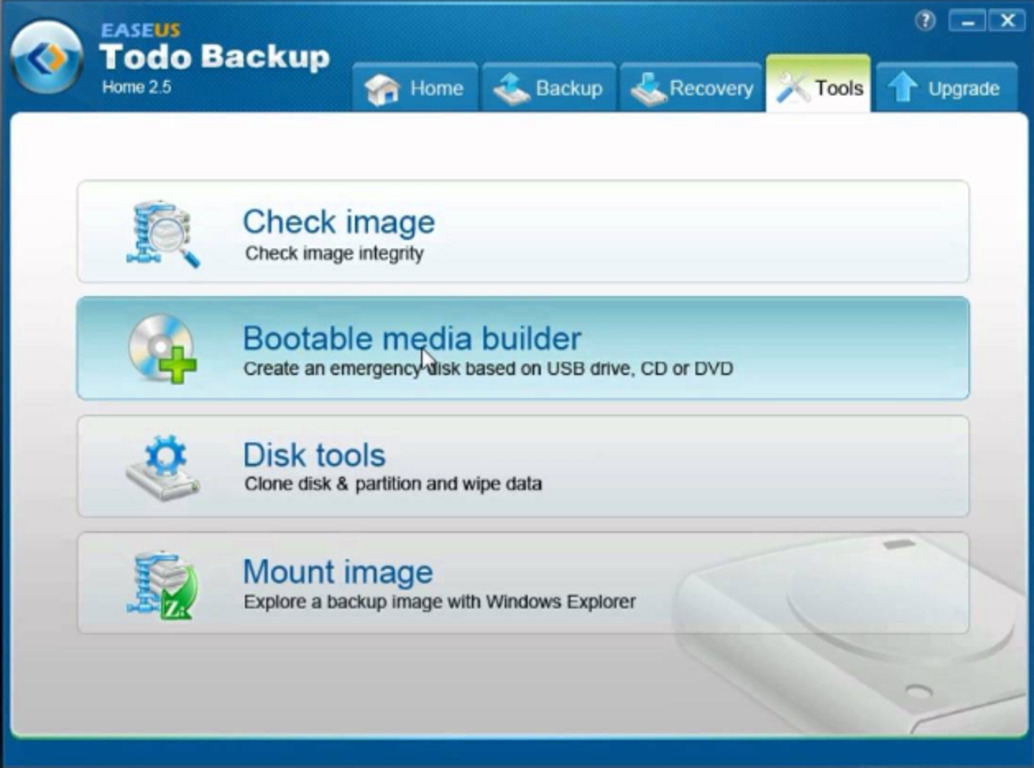
Easeus ToDo Backup.
این برنامه بسیار خوب و ساده در گردش است، و تنها منفی آن را می توان کمبود حمایت از زبان روسی در نظر گرفت.
پس از نصب آن بر روی کامپیوتر و اولین شروع، شما باید از ورود به کلید مجوز خودداری کنید - با انتخاب " بعد».
دسکتاپ برنامه شامل چندین آیتم منو مورد نیاز برای ایجاد یک پشتیبان است.
اولین نفر است پشتیبان گیری دیسک / پارتیشن - به شما اجازه می دهد تا پارتیشن های دیسک را پشتیبان بگیرید.
آیتم منوی بعدی - پشتیبان گیری فایل - این یک ابزار است که پوشه ها و فایل ها را در فرمت فشرده ذخیره می کند.
پاراگراف پشتیبان گیری سیستم پارتیشن سیستم هارد دیسک را که سیستم عامل ویندوز آن قرار دارد، درخواست می کند.
سپس - کلونینگ هر دو کل دیسک و بخش های جداگانه آن.
بخش ابزار شامل مجموعه ای از کوچک است، که همچنین برای شما مفید خواهد بود.
در میان آنها عبارتند از:
- ابزار برای تأیید صحت پشتیبان گیری؛
- ابزار حذف کامل اطلاعات از دیسک؛
- utility که به شما امکان اتصال و پیکربندی یک پروتکل خاص را می دهد.
- حالت بازگرداندن سیستم؛
- ابزار برای ایجاد یک پشتیبان به عنوان یک پارتیشن دیسک جداگانه.
مهمترین ابزار است دیسک اضطراری را ایجاد کنیدبه شما این امکان را می دهد که سیستم عامل غیر بارگیری را به طور معناداری، به معنای واقعی کلمه، در چند کلیک.
ماکری منعکس کننده آزاد است
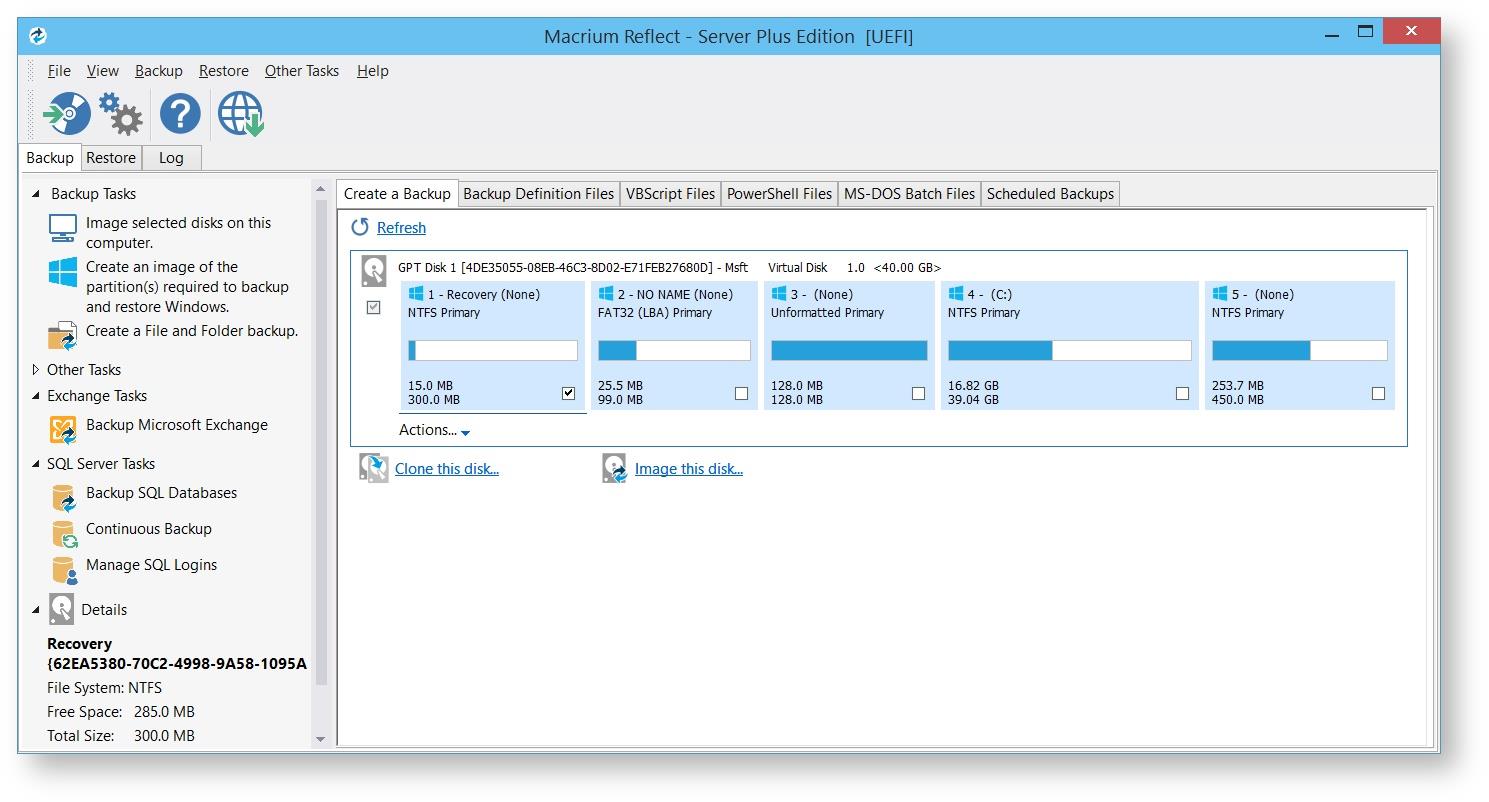
ماکوری منعکس کننده است
ماکریوم منعکس کننده یک برنامه ساده و کاملا رایگان است که به شما اجازه می دهد تا کپی های پشتیبان فایل های مورد نیاز را در چندین کلیک ایجاد کنید، و همچنین یک کپی برای بازیابی ایجاد کنید. سیستم عامل.
همچنین دارای یک ویژگی مفید برای ایجاد کپی از فایل های انتخاب شده است.
هیچ چیز ساده تر نیست، زیرا با استفاده از این برنامه برای ایجاد نسخه پشتیبان از اسناد شخصی، و همچنین عکس ها و از دست دادن احتمالی آنها، آسان تر نیست.
شایان ذکر است که این برنامه فقط برای استفاده از خانه غیر تجاری طراحی شده است.
fbackup

fbackup
این برنامه به شما این امکان را می دهد که تمام فایل های لازم را به طور کامل به هر رسانه ای - درایو خارجی (CD، فلش کارت)، درایو محلی یا شبکه بازگردانید.
هنگام ایجاد یک پشتیبان، فرصتی برای صرفه جویی در آن بدون بسته بندی وجود دارد، بلکه کاربرد آن را با آرشیو نیز وجود دارد.
ویژگی های این برنامه شامل آنچه شما می توانید فقط نمایه پشتیبان را پیکربندی کنید، و سپس به طور مداوم آن را به صورت دستی با استفاده از برنامه ریز اجرا کنید.
Fbackup می تواند پلاگین های مختلف را پشتیبانی کند که اجازه نمی دهد نه تنها ذخیره شود، بلکه تنظیمات برنامه های خاصی را با داده های خاص خود بازگرداند.
برای نصب برنامه، به لینک زیر بروید:
پشتیبان کامودو.

پشتیبان کامودو.
نه تنها این برنامه پشتیبان حمایت از زبان روسی است - هنوز هم به شما اجازه می دهد تا تمام اقدامات را با یک استاد گام به گام توضیح دهید که هر مرحله بعدی را توضیح می دهد.
از طريق پشتیبان کامودو. شما می توانید نسخه های پشتیبان از نه تنها هارد دیسک ها، بخش ها و فایل ها، و همچنین گروه های فردی - کلید های رجیستری یا پیام های ایمیل ایجاد کنید.
در صورت ثبت نام، کاربر در اختیار 5 گیگابایت شخصی برای ذخیره پشتیبان دریافت می کند.
برنامه زمانبندی کار ساخته شده به شما اجازه می دهد فایل ها را با تنظیمات پیش نصب شده کپی کنید، و همچنین از عملکرد تست داده های ذخیره شده برای یکپارچگی استفاده کنید.
پنجره اصلی این برنامه دارای شش زبانه اصلی مورد نیاز برای سازماندهی فرآیند رزرو است که با آن بسیار ساده است.
در میان آنها عبارتند از:
- خلاصه - نمایندگی از پنجره اصلی کار برنامه؛
- رزرو - به طور مستقیم با پشتیبان گیری ارتباط برقرار کنید
- میانبرها - تب شامل تمام پروفیل های پیش تعیین شده؛
- ترمیم - به شما اجازه می دهد تا سیستم را از مخزن مشخص شده بازگردانید؛
- برگه " کنترل»محاسبه شده، به طور عمده برای ثبت نام و ایجاد یک حساب شخصی در ابر.
هیچ مشکلی با این تنظیمات برگه وجود ندارد و تنها چیزی که نیاز به تغییر اولیه دارد - محل پوشه با پشتیبان ذخیره شده، از آنجا که پیش فرض پوشه است " مدارک و تنظیمات».
پشتیبان گیری Aomei
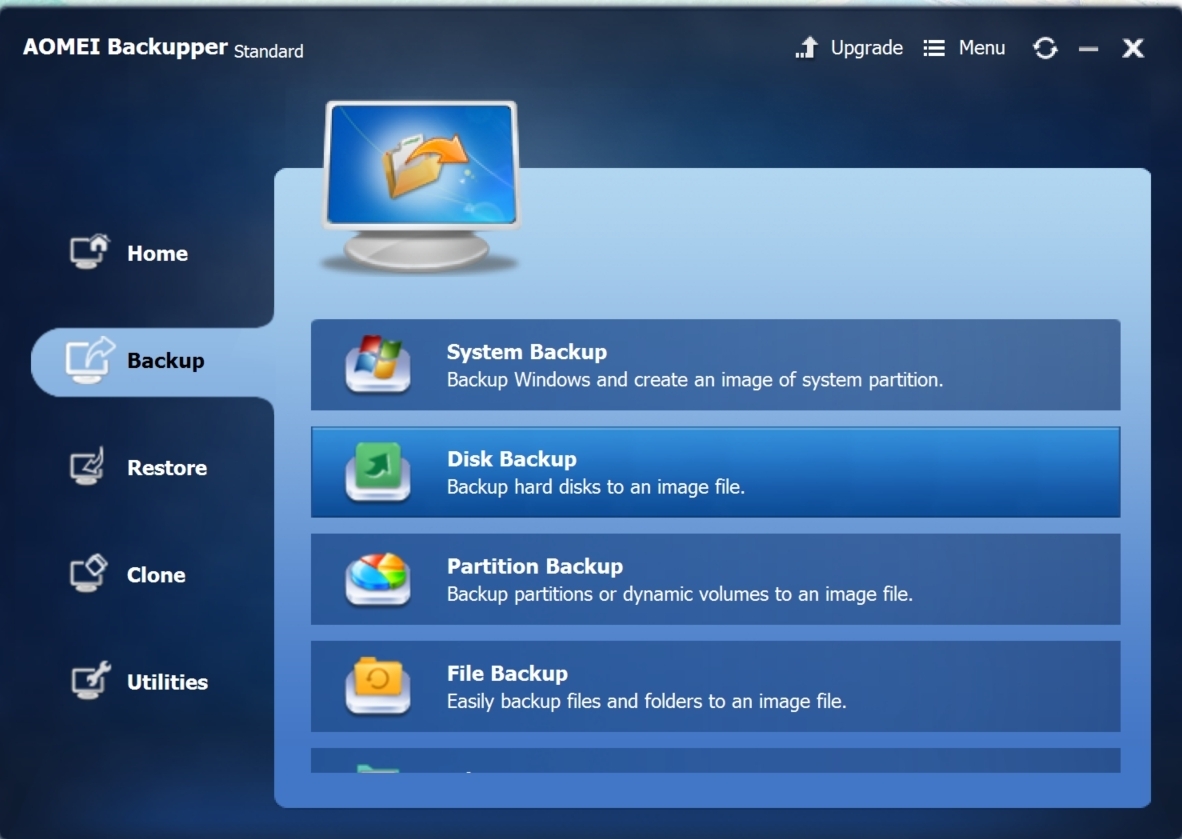
پشتیبان گیری Aomei
این، کاملا ساده در گردش، برنامه به شما اجازه می دهد تا یک نسخه پشتیبان از هر دو نوع سیستم عامل، به طوری دیسک سخت از کامپیوتر و حتی پوشه های فردی ایجاد کنید.
با استفاده از آن، شما می توانید به سرعت یک پشتیبان صرفه جویی در تمام اطلاعات لازم را به عنوان یک آرشیو، از جمله سیستم عامل خود را با تمام تنظیمات آن ایجاد کنید.
علاوه بر این، پشتیبان گیری Aomei به شما اجازه می دهد تا پشتیبان تهیه کنید نه تنها از کل هارد دیسک، بلکه بخش های جداگانه آن، و همچنین از دیسک محلی و رسانه های قابل جابجایی مختلف.
این برنامه به شما اجازه نمی دهد در صورت عدم شکست سیستم در عکس های کامپیوتری، فیلم ها، موسیقی و حتی - به ذکر فایل های متنی مختلف - اسناد و پیام های SMS.
از طريق آمین شما می توانید هر گونه پیچیدگی رمز عبور را برای ایجاد هر گونه پیچیدگی به آرشیو های جلوگیری از دسترسی به افراد غیر مجاز نصب کنید.
شما همچنین می توانید بایگانی را برای یکپارچگی بررسی کنید یا اگر بخواهید، یک تصویر از فایل های کپی شده ایجاد کنید.
پشتیبان گیری دستی

پشتیبان گیری دستی
شرکت های محصول Novosoft این یک ابزار فوق العاده برای ایجاد پشتیبان گیری است، در حالی که باقی مانده به راحتی قابل حمل است.
با استفاده از این برنامه، شما می توانید یک نسخه پشتیبان از هر فایل ارزشمند نه تنها در درایوهای خارجی در قالب درایوهای فلش و سی دی ها، اما حتی در سرور FTP (اگر شما آن را داشته باشید).
رابط برنامه دوستانه اجازه می دهد تا شما را به مقابله با سخت ترین وظایف بدون هیچ مشکلی، و Wizard داخلی اجازه می دهد در عرض چند ثانیه اجازه می دهد تا خواص پشتیبان گیری را پیکربندی کند.
این کاملا ساده است که پوشه ذخیره نهایی را انتخاب کنید، که می تواند هر دو در هارد دیسک کامپیوتر و درایوهای خارجی باشد.
با استفاده از تنظیمات موجود، کاربر می تواند گزینه های مختلف کپی را انتخاب کند، از جمله ممکن است کپی بعدی تنها از آن دسته از فایل هایی که از لحظه ایجاد آخرین نسخه تغییر کرده اند، باشد و این زمان عقب را کوتاه می کند.
رابط کاربری زیبا و قابل فهم، و همچنین مجموعه خوبی از گزینه ها به شما اجازه می دهد تا مشخص کنید پشتیبان گیری دستی به لیست بهترین برنامه ها برای پشتیبان گیری
Veeam EndPoint Backup رایگان

Veeam EndPoint Backup رایگان
این یک راه حل خوب برای حفاظت از اطلاعات مختلف از ضرر احتمالی ناشی از شکست سیستم و شکستن دیسک سخت کامپیوتر است.
از طريق Veeam EndPoint Backup رایگان این به اندازه کافی فقط برای تهیه نسخه پشتیبان تهیه شده در رایانه شما، و همچنین حجم فردی آنها کافی است.
علاوه بر این، شما می توانید، اگر می خواهید، نسخه های پشتیبان از پوشه ها و فایل های فردی را ایجاد کنید تا بتوانید آنها را پس از شکست سیستم های غیر منتظره بازگردانید.
پس از نصب این برنامه، نماد آن در سینی ظاهر می شود، و هنگامی که شما نشانگر ماوس را شناور - ظاهر می شود اطلاعات مختصر درباره آخرین وظیفه
رابط برنامه شامل چهار زبانه کسب و کار است که در آن تمام انواع تنظیمات پشتیبان گیری آینده انجام می شود.
زیر شامل موارد زیر است:
- تنظیمات - در اختیار داشتن تنظیمات مختلف برای فعالیت برنامه و ذهن آن؛
- حمایت کردن به شما اجازه می دهد تا با پشتیبانی فنی ارتباط برقرار کنید
- به روز رسانی. اگر نسخه جدید منتشر شود، اطلاعاتی در مورد نیاز به به روز رسانی می دهد؛
- وضعیت شامل تمام داده ها در آخرین نسخه پشتیبان است.
پیکربندی موجود برای ایجاد یک برنامه عملی طراحی شده و شامل می شود توابع اضافی مانند پشتیبان گیری در مورد رویدادهای خاص (خروجی از سیستم و غیره).
پشتیبان گیری و بازیابی Paragon

پشتیبان گیری و بازیابی Paragon
امکانات اصلی این برنامه باید شامل نه تنها پشتیبان کل هارد دیسک، بلکه بخش های فردی آن باشد.
اگر یک نسخه پشتیبان از سیستم عامل ایجاد کنید - تصویر آن به طور خودکار به چندین بخش تقسیم می شود، که هر کدام از آنها بیش از 4.5 گیگابایت نیست.
این کار انجام می شود به طوری که کاربر می تواند پشتیبان گیری را در دیسک ها بدون هیچ گونه دشواری ذخیره کند و در صورت لزوم از آنها برای بازگرداندن سیستم استفاده کنید.
علاوه بر این، این برنامه دارای یک تابع در زرادخانه خود است که به شما اجازه می دهد تا به طور خودکار یک دیسک بوت اضطراری ایجاد کنید.
رابط پشتیبان گیری و بازیابی Paragon این تنها ابزار لازم است و شبیه ویندوز اکسپلورر است، بنابراین مشکلات با کار حتی یک تازه کار ایجاد نمی کند.
ABC پشتیبان گیری PR.

ABC پشتیبان گیری PR.
مانند اکثر برنامه های این جهت - ABC پشتیبان گیری PR. به شما اجازه می دهد تا کپی های پشتیبان را ایجاد کنید و آنها را به دستگاه های ذخیره سازی اطلاعات مختلف - درایوهای شبکه، سرور های FTP، درایوهای خارجی در قالب سی دی ها و درایوهای فلش ارسال کنید.
با کمک برنامه ریز ساخته شده، کاربر می تواند تعداد نامحدودی از وظایف مربوط به نه تنها با یک پشتیبان، بلکه با تخلیه کپی ایجاد شده به یک مکان خاص ایجاد کند.
در فرآیند پشتیبان، فایل ها می توانند فشرده شوند و تبدیل شوند زیپ-بایگانی.
علاوه بر این، برنامه می تواند در صورت لزوم، خدمات مختلفی از تولید کنندگان شخص ثالث قبل از پشتیبان گیری و پس از آن اجرا شود.
عقب نشینی

پنجره برنامه Apbackup
عقب نشینی
این، اگر شما می خواهید یک کاربر، می توانید نه تنها به رسانه های خارجی و یک دیسک محلی، بلکه همچنین در سرور FTP بارگیری شود.
پشتیبان گیری از فایل های لازم هر دو در قالب معمولی ساخته شده و فشرده شده - به عنوان آرشیو ZIP64.
علاوه بر این، این برنامه قادر به اتصال به فرایند فشرده سازی فایل های ذخیره شده هر خارجی است.
با استفاده از نرم افزار های داخلی ساخته شده، شما می توانید بایگانی بلافاصله پس از ایجاد آن را بررسی کنید، و همچنین یک رمز عبور بر روی آن قرار دهید.
عقب نشینی به طور خودکار بار را در پردازنده توزیع می کند تا کاربر در فرآیند ایجاد یک پشتیبان حتی تغییرات در کامپیوتر را احساس نمی کند.
استاندارد Backup4all
استاندارد Backup4all.
با استفاده از این برنامه قدرتمند، شما به راحتی می توانید پشتیبان گیری از داده های مهم را در حالت اجرای خودکار کار انجام دهید.
کپی های ایجاد شده از آن ها یا سایر فایل ها را می توان هر دو را در محلی و محلی ذخیره کرد دیسک شبکه، و همچنین در هر درایو خارجی.
هنگام نصب فیلتر فایل، و همچنین گرافیک پشتیبان، برنامه به صورت خودکار اجرا خواهد شد.
برنامه اصلی ساخته شده در ساخت نسخه پشتیبان از فایل های لازم را در عرض چند ثانیه فراهم می کند.
شایان ذکر است که backup4all پشتیبانی از حالت ZIP-Archive Mode و می تواند بر روی یک برنامه تعریف شده توسط کاربر کار کند.
پنجره تصویر واقعی Acronis
تصویر واقعی Acronis.
این برنامه به شما این امکان را می دهد که یک کپی از سیستم عامل را در صورت شکست غیر منتظره ایجاد کنید، و همچنین یک درایو یا دیسک قابل بوت شدن را دریافت کنید.
کار با Acronis تصویر واقعی کاملا ساده است، و رابط روسی زبان به هر کسی اجازه می دهد تا به هر کسی - حتی یک کاربر تجربه شده - کاربر.
قبل از شروع یک سیستم پشتیبان، دیسک را که در آن نصب شده است، بررسی کنید، برای فایل ها و برنامه های غیر ضروری.
حذف همه غیر ضروری به طوری که پشتیبان بیشتر جمع و جور است و فضای بیش از حد اشغال نمی کند.
برای انجام پشتیبان، باید روی برگه کلیک کنید " تمام کامپیوتر"و رفتن به پنجره" دیسک ها و بخش ها».
در این پنجره، یک منبع پشتیبان را انتخاب کنید، همانطور که در آن نشان داده شده است شکل 14، سپس روی دکمه کلیک کنید " خوب».
گام بعدی انتخاب مخزن خواهد بود که در آن قرار خواهد گرفت فایل های پشتیبان گیری - این می تواند هر دو درایو خارجی و دیگر درایوهای سخت افزاری علاوه بر آن سیستم عامل نصب شده باشد.
برنامه پشتیبان نهایی
پشتیبان گیری نهایی
با استفاده از این برنامه، می توانید یک پشتیبان از داده های مختلف را از دستگاه تلفن همراه خود تهیه کنید.
پشتیبان گیری داده های تلفن شامل ایجاد یک نسخه پشتیبان از حساب های موجود، ویدجت های نصب شده و برنامه های کاربردی، بوک مارک ها، چالش های ورود به سیستم، مخاطبین و بسیاری از چیزهای دیگر است.
هنگام انتخاب عملیات گروهی، می توانید یک نسخه پشتیبان از تمام برنامه ها یا تنها موارد جدید را تهیه کنید.
علاوه بر این، امکان تهیه پشتیبان انتخابی وجود دارد که به شما امکان می دهد فقط کپی های لازم را ایجاد کنید.
این برنامه همچنین می تواند به عنوان یک جایگزین برای یک مدیر وظیفه کارآمد استفاده شود که اجازه می دهد نه تنها برای مشاهده روند رخساره، بلکه همچنین آن را متوقف کند یا متوقف شود.
محتوا
مردم به طور فعال در کامپیوتر کار می کنند، صرف نظر از سن آنها، موقعیت اجتماعی و فعالیت های حرفه ای، به طور فعال از بسیاری از متنوع استفاده می کنند اسناد الکترونیکی. این برنامه نویس متون منبع برنامه ها را ایجاد می کند، وزیر امور خارجه، سفارشات و یادداشت های خدمات را چاپ می کند، عکاس تصاویر خود را پردازش می کند. حتی یک کودک کوچک غیر قابل توجه در کامپیوتر دارای بسیاری از اسناد مهم - فایل های حفظ وضعیت بازی ها است.
اسناد، برای ایجاد آن ماه ها، سال های کار دقیق، می تواند در عرض چند ثانیه از دست رفته، و ممکن است در هر زمان، به دلایل مستقل از شما رخ دهد. بازسازی داده های مهم، قدرت زیادی، زمان، سلامت است. متأسفانه، اغلب، کاربر شروع به فکر کردن درباره ایجاد نسخه پشتیبان تنها پس از از دست دادن اطلاعات ارزشمند می کند.
راه معقول و ارزان برای صرفه جویی در اطلاعات مهم از COLLAPSE، پشتیبان گیری منظم است. برای چنین اهدافی برنامه های خاصی وجود دارد که بر همه نگرانی ها برای ایمنی اطلاعات گرفته شده است.
در این کتاب راهنمای، برنامه ها در پوشه ها و فایل های خاص اداره می شود. اصل کلی همه شرکت کنندگان در بازبینی یکسان است - شما یک کار را ایجاد می کنید که در آن مهمترین اسناد گنجانده شده است، پس از آن شما قصد دارید برنامه های خود را برنامه ریزی کنید. و ویژگی های کار برنامه ها را می توان در متن راهنمای کتاب یافت.
پس از اولین شروع برنامه، شما از استاد ارائه می کنید تا بلافاصله یک پروژه پشتیبان را سازماندهی کنید.
در طول مرحله اول، شما نام پروژه را وارد کنید، پس از آن به روش برای مشخص کردن فایل ها و پوشه های مربوط به پشتیبان گیری بروید. شما می توانید قوانین فیلترینگ فایل جداگانه را تنظیم کنید تا هر مورد را به طور جداگانه مشخص نکنید. به عنوان مرحله بعدی، نشانه ای از قوانین استثنایی مجاز است. این لیست فیلتر کردن سیستم اجازه می دهد تا شما را به انعطاف پذیری مشخص کنید کدام فایل های خاص باید بایگانی شود. به عنوان مثال، یک راه حل بسیار منطقی می تواند به عنوان یک استثنا از پشتیبان گیری از فایل ها با یک فرمت * .bak محسوب شود.
گام بعدی این است که مکان فایل های بایگانی را نشان دهید. شما می توانید نه تنها سیستم فایل محلی، بلکه همچنین منابع FTP، یک شبکه محلی، و همچنین بخش درایو نوری را مشخص کنید. آخرین تصمیم کاملا شهودی نیست. بله، این برنامه به شما امکان می دهد کپی های پشتیبان را بر روی CD و DVD Media ایجاد کنید. در چنین مواردی، این توسط یک گروه جداگانه ای از گزینه ها تأکید شده است که به درستی تنظیم عملکرد درایو را فراهم می کند.
پس از انتخاب هدف پشتیبان، شما برای پیکربندی گزینه های برنامه اضافی دعوت شده اید. و در نهایت، در طول آخرین مرحله جادوگر، شما می توانید خود را با تمام نقاط پروژه فعلی آشنا کنید، پس از آن برنامه توصیه می شود برای ایجاد یک برچسب جداگانه مسئول تماس با سند فعلی. همانطور که قبلا ذکر شد، برنامه زمانبندی خود را ندارد، و پشتیبان را می توان تنها به صورت دستی اجرا کرد، اگر شما به محصولات شخص ثالث نپردازید. 
شما می توانید فایل های جدید را به پروژه اضافه کنید، قوانین فعلی، فیلترها را تغییر دهید. علاوه بر این، یک گروه گزینه جداگانه وجود دارد که کنترل آن برای همه پروژه های باز قابل اجرا است.
اول، مجاز به انتخاب الگوریتم فشرده سازی برای فایل های آرشیو است. شما می توانید Zip Archiver را انتخاب کنید، اما محدودیت در اندازه آرشیو تنظیم شده است، 2 گیگابایت. با استفاده از فرمت CAB به شما امکان می دهد این حد را حذف کنید. بایگانی می تواند خود استخراج، دسترسی به آن مجاز به بستن رمز عبور، و همچنین استفاده از رمزگذاری است.
Active Backup Expert Pro دارای ابزار داخلی برای ایجاد یک اتصال از راه دور با ارائه دهنده است. فایل های پشتیبان را می توان از طریق مودم به صورت مستقل منتقل کرد.
این برنامه شامل مکانیزم پشتیبان های پشتیبان قدرتمند است، اما مفهوم آن کاملا آشنا نیست، بلکه بر ساختار سنتی این محصولات کلاس می رود.
سایت رسمی:
اندازه: 8046 کیلوبایت
قیمت: 29.95 دلار 
Backup4all با موفقیت، عملکرد گسترده و سهولت توسعه را ترکیب می کند. ایجاد پروژه های پشتیبان جدید با استفاده از یک جادوگر انجام می شود که تمام عملیات را چند مرحله انجام می دهد. در داخل پنجره کاری برنامه، شما می توانید ساختار درختی پروژه فعلی را مشاهده کنید، برجسته کردن وضعیت فایل های مختلف - اصلاح شده، جدید، حذف شده و دیگران. در کیفیت نمونه های پیش تعیین شده، شما دعوت شده برای پشتیبان گیری از اسناد من و پوشه های "تصاویر من"، و همچنین "مورد علاقه" اینترنت اکسپلورر.
تمام وظایف را می توان به عنوان یک ساختار درخت بر اساس گروه ها نشان داد. به طور پیش فرض، شما یک عنصر نمونه دارید. اگر گروه های کار اضافی را ایجاد می کنید، لیست آنها در پانل سمت بالا / پایین نمایش داده می شود. فقط بر روی هدر عنصر کلیک کنید تا به گروه فعلی تغییر دهید.
ایجاد یک کار پشتیبان جدید با دستورالعمل نام آن، انتخاب گروهی، یک آیکون منحصر به فرد آغاز می شود. شما همچنین می توانید یک مجموعه از تنظیمات از پیش تعریف شده را انتخاب کنید. هر کار ممکن است با توضیحات متن همراه باشد.
به عنوان یک گیرنده پشتیبان، شما می توانید یک سیستم فایل محلی، یک شبکه یا سرور FTP را مشخص کنید. اگر قصد دارید کپی ها را در هارد دیسک ذخیره کنید، باید یک پوشه مقصد اضافی را مشخص کنید. با این حال، شما می توانید بلافاصله دیسک منطقی درایو نوری را انتخاب کنید، پس از آن برنامه پیشنهاد می کند چندین گزینه اضافی ذاتی را به طور انحصاری به دیسک های سوختگی مشخص کند. Backup4all از ماژول خود استفاده می کند که با درایوهای نوشتن کار می کند. نشانه ای از سرعت ضبط دلخواه مجاز است، امکان تمیز کردن دیسک های قابل بازنویسی قبل از ضبط. شما همچنین می توانید از سیستم فایل UDF در ارتباط با DirectCD / IncD استفاده کنید، که باعث می شود تا به طور شفاف فایل ها را به رسانه ها اضافه کنید، بدون تغییر با ایجاد جلسات جدید، واردات داده های قدیمی. استفاده از FTP به عنوان یک گیرنده پشتیبان گیری به شما اجازه می دهد تا به طور مستقیم یا از طریق پروکسی به سرورها متصل شوید، با استفاده از مجوز، رمزگذاری SLL. شما به سختی می توانید سرعت پذیرش و داده ها را محدود کنید.
پشتیبان گیری می تواند چهار نوع باشد - کامل، افزایشی، دیفرانسیل، و همچنین ایجاد یک آینه. بسته به درصد درصد تفاوت در پشتیبان فعلی از آرشیو منبع، برنامه می تواند به طور خودکار روش های رزرو هوشمند را با ایجاد یک کپی کامل جایگزین کند. Backup4All از چندین روش رمزنگاری بایگانی پشتیبانی می کند و همچنین به شما امکان دسترسی به پشتیبان رمز عبور را می دهد.
اگر در طول نشانه ای از فایل های منبع در نظر گرفته شده برای پشتیبان گیری، شما چندین پوشه را انتخاب کرده اید، به احتمال زیاد تمام داده ها نباید ذخیره شوند. شما می توانید با دو نوع فیلتر کار کنید - شامل و حذف شده است. به عنوان یک نتیجه، بسته به وضعیت خاص، شما می توانید قوانین منحصر به فرد برای ورود و خروج از فایل ها را مشخص کنید.
گام بعدی به شما امکان می دهد برخی از لحظات اضافی روش پشتیبان را توصیف کنید. به عنوان مثال، از کدام معیار برای دفع کردن، پیدا کردن اگر فایل تغییر کرده یا نه؟ این برنامه به شما امکان می دهد پارامترهای ارزیابی وضعیت داده های متعدد را انتخاب کنید. انواع ویژگی های مختلف سیستم فایل، Checksum، نمایه سازی و بسیاری از پارامترهای دیگر می تواند به عنوان عوامل تعیین کننده فایل تغییر کرده یا نه. پشتیبان گیری می تواند با هر اقدام شخص ثالث، به عنوان مثال، با شروع برنامه همراه باشد. Backup4all پیشنهاد می کند اقدامات مشابهی را انجام دهد قبل از پشتیبان گیری و بعد از آن. این کار باید با سیگنال های صوتی همراه باشد، و همچنین ارسال اعلان اعدام به یک آدرس ایمیل دلخواه.
و در نهایت، آخرین مرحله کار استاد توصیف برنامه ریزی کار است. Backup4All به شما اجازه می دهد تا از ابزار ساخته شده در ویندوز استفاده کنید، اما همچنین زمانبندی خود را دارد. این برنامه دارای تعداد زیادی از گزینه های برای قوانین برنامه های اجرایی پشتیبان است. به عنوان مثال، یک ایستگاه کاری می تواند یک دوره بار پردازنده کم را برای انجام این کار انتظار داشته باشد، سیستم سیستم را به حداقل می رساند. مثال دیگری این است که آیا برنامه تشخیص می دهد که کامپیوتر از شبکه برق کار نمی کند، بلکه از باتری ها، پس از آن، ایجاد پشتیبان باید به تعویق افتاد. 
هر پروژه را می توان بر روی هارد دیسک به عنوان یک میانبر جداگانه ذخیره کرد. به عنوان مثال، شما تصمیم گرفتید از برنامه ریز ساخته شده استفاده کنید. هنگام راه اندازی این کار، راه اندازی برچسب پروژه Backup4AlL را مشخص کنید. هنگامی که یک رویداد اتفاق می افتد، Scheduler به طور خودکار یک ابزار پشتیبان گیری شخص ثالث را می نامد.
این برنامه به شما اجازه می دهد تا به وضوح وضعیت پشتیبان را ردیابی کنید. با کمک یک گروه از فیلترهای واقع در نوار ابزار، می توانید معیارهای داده های نمایش داده شده را مشخص کنید، که به شما اجازه می دهد تا به صورت بصری تمام تغییرات فایل را دنبال کنید. Backup4All می تواند آمار دقیق در هر پروژه را نمایش دهد، و همچنین داده های صادرات به فایل های CSV.
قبل از ضبط داده ها، می توانید نسخه های خاصی از فایل ها را مشخص کنید، و همچنین باز کردن باز کردن به یک دایرکتوری دلخواه (نه بیش از اطلاعات منبع).
Backup4All دارای یک فرصت جالب به نام یک پشتیبان لمسی است. ماهیت آن در توانایی برنامه برای شناسایی دستگاه های USB متصل است و اگر موفق به شروع نسخه پشتیبان تهیه شود. در تنظیمات برنامه، کافی است که پوشه منبع را مشخص کنید یا یک کار پیش تعیین شده را انتخاب کنید. پشتیبان شروع می شود با یک کلیک، از این رو نام - "پشتیبان گیری در اولین لمس".
Backup4All دارای محلی سازی با کیفیت بالا است، که به برنامه اجازه می دهد حتی کسانی که با زبان انگلیسی آشنا نیستند استفاده کنند. این برنامه را نمی توان قدرتمندترین و کاربردی در کل بخش بازار نامید. Backup4All با هدف کسانی است که مهم نیستند نه تنها عملکرد گسترده، بلکه همچنین سهولت استفاده. شما می توانید انعطاف پذیری ظاهر Backup4All (سفارشی کردن پانل ها، تغییر طرح بندی خود را)، بر اساس تنظیمات خود را تغییر دهید. ممکن است برای یک برنامه پشتیبان بسیار مهم نباشد، اما حتی عملیات صرفا فنی را انجام نمی دهد، من می خواهم زیبایی، امکانات رفاهی، وضوح را از دست ندهم. با Backup4all، شما می توانید با راحتی پشتیبان گیری کنید.









